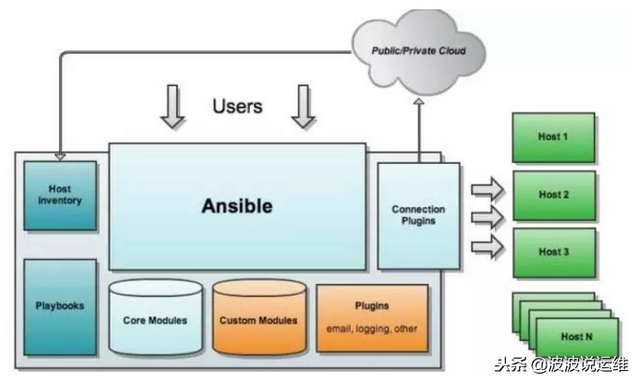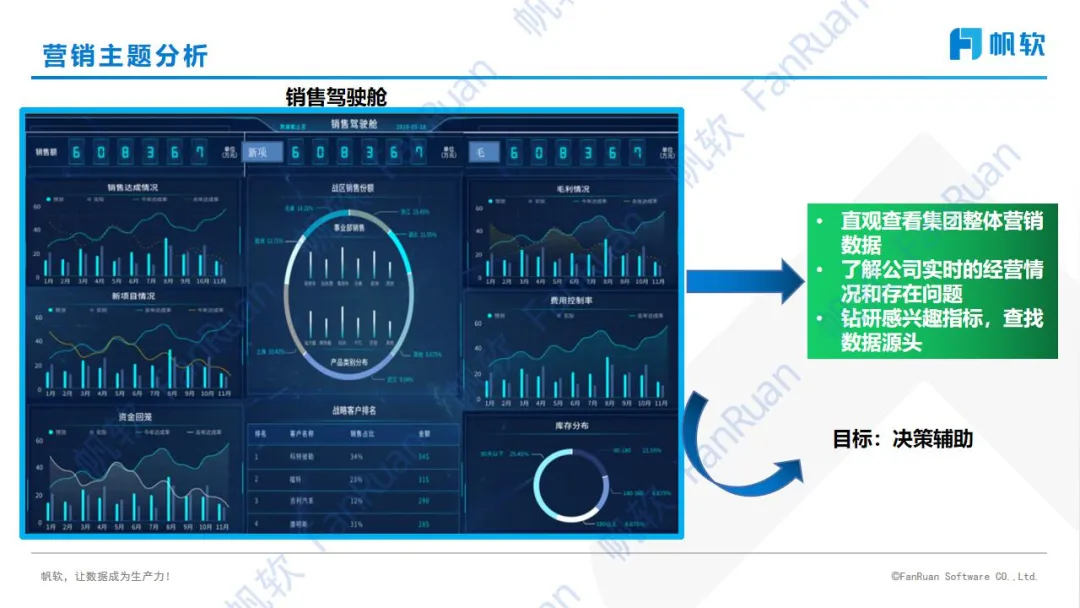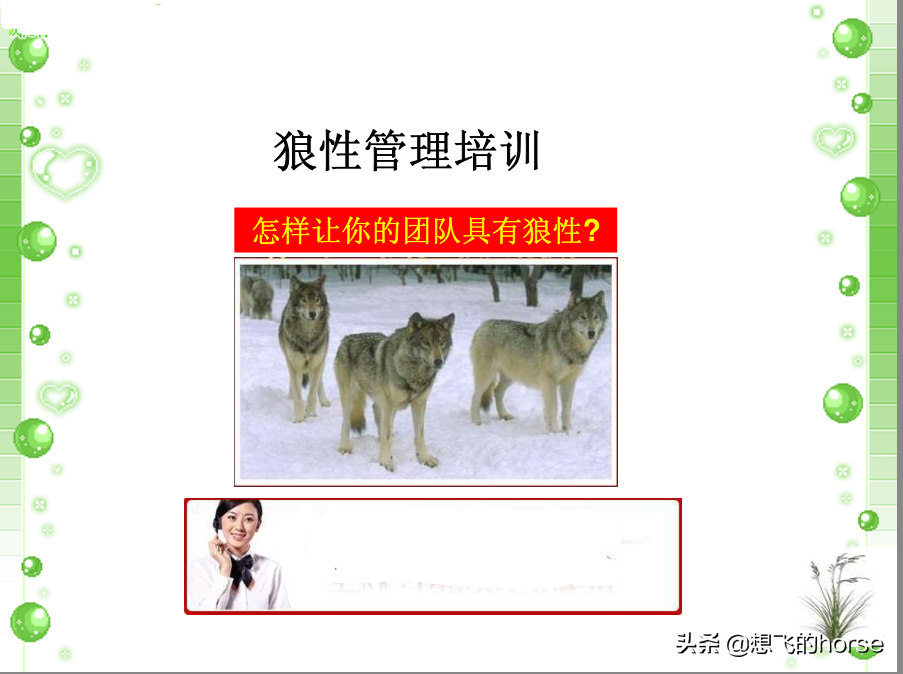正文
环境
系统:CentOS 8.2
软件版本:8.4(最新)
java版本:8
后端存储:ES7
多说一句
Skywalking自带演示H2,但实际测试下来真的是演示前端,只有个界面,那还不如直接看Github的Demo环境,所以建议还是用ES。
ES7安装
1.安装JDK环境
dnf -y install java wget
2.下载ES7包(rpm安装方式)
wget https://artifacts.elastic.co/downloads/elasticsearch/elasticsearch-7.11.1-x86_64.rpm rpm -ivh elasticsearch-7.11.1-x86_64.rpm
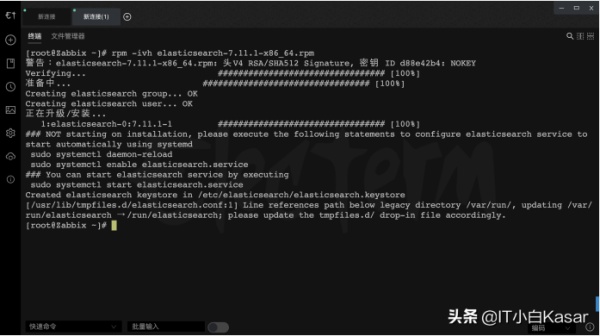
3.启动ES7。
systemctl start elasticsearch.service&&systemctl enable elasticsearch.service
4.检查ES7状态。此时无法访问,由于初始化配置文件未配置的原因。

此时无法访问
5.修改ES配置文件。
vi /etc/elasticsearch/elasticsearch.yml
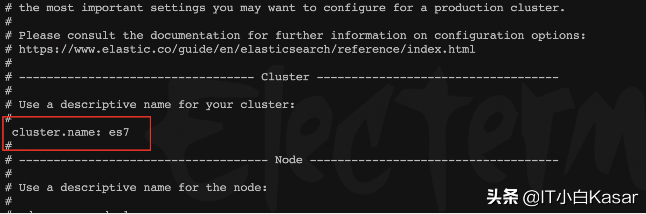
修改集群名称,记得格式要对齐
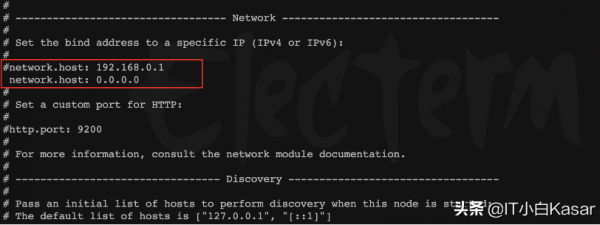
允许所有IP访问,同样格式对其

由于是单机环境,所以只需要一个
6.重启es服务并验证(如果重启失败,注意检查格式是否正常,格式对齐就没啥问题)
systemctl restart elasticsearch.service
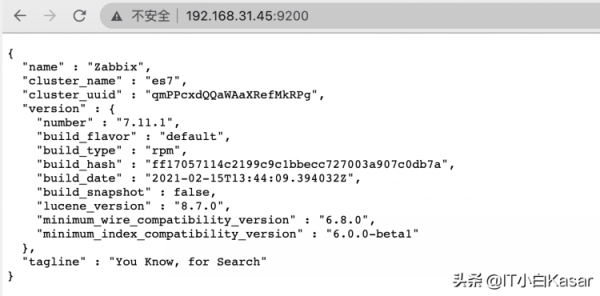
成功
Skywalking部署
1.下载安装包。
wget https://mirrors.bfsu.edu.cn/apache/skywalking/8.4.0/apache-skywalking-apm-es7-8.4.0.tar.gz
2.解压安装包
mkdir /skywalking mv apache-skywalking-apm-es7-8.4.0.tar.gz /skywalking/ cd skywalking tar -zxvf apache-skywalking-apm-es7-8.4.0.tar.gz cd apache-skywalking-apm-bin-es7
3.修改skywalking配置文件
vi config/application.yml
找到存储选项,选择器里填写elasticsearch7,因为是ES7

填写ES7集群名称以及IP地址。

开启自监控
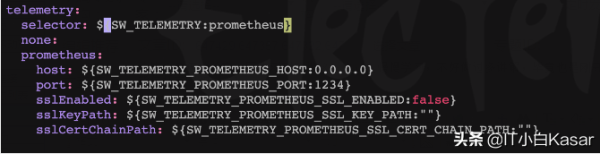
开启telemetry

开启自监控
4.安装java及启动skywalking
dnf -y install java sh bin/startup.sh

启动成功
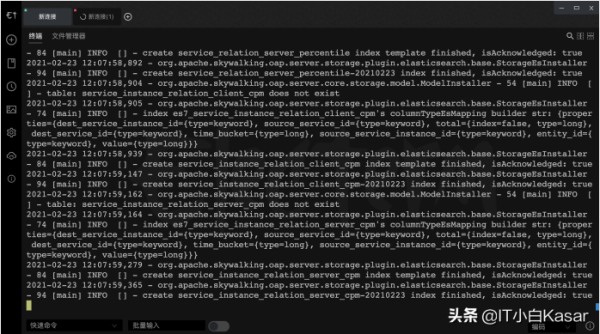
首次启动不断创建索引
5.访问前端。

访问正常

总结
整个安装过程经历了很多坑,不过最终还是折腾出来了,后续慢慢学习分享。
上篇:
Nacos 快速上手
下篇:
5分钟搭建强大又好用的深度学习环境
1 2026 年 AI 创业全景指南:给渴望借 AI 逐梦的人! 2 大模型无非就这点东西 3 一天做出短剧App:我的MCP极速流 4 我用ai员工自动运营Google,登顶并收8k美金 5 网络故障秒排指南:10 个实战命令从入门到精通 6 5分钟生成爆款表情包!4步搞定日入500+的副业指南! 7 跨境新手必备10点干货指南 8 跨境电商新手指南:一站式了解跨境电商全流程! 9 AI绘画指令编写实战指南(绘画师专用版) 10 80/90后养生族必备:用DeepSeek定制健康方案的保姆级指令指南 11 新手必看!华为交换机VLAN配置全流程指南 12 AI短剧红利爆发!普通人零基础上手指南,轻松赚取第一桶金